
ເຖິງວ່າຈະມີຄວາມຈິງທີ່ວ່າໂຄງການແມ່ນບໍ່ເສຍຄ່າ (ນີ້ແມ່ນແຫຼ່ງເປີດ), ມັນຈະເປັນການອັດຕະໂນມັດຂອງຄອມພິວເຕີ, ມີຄວາມສໍາຄັນຫຼາຍແລະສໍາຄັນສໍາລັບຜູ້ໃຊ້ຂອງພວກເຮົາ, ມີອິນເຕີເຟດໃນພາສາລັດເຊຍ.
ເອົາໃຈໃສ່: ຂ້າພະເຈົ້າຂໍແນະນໍາຄໍາແນະນໍາສໍາລັບໂຄງການລຸ້ນໃຫມ່ - ການບັນທຶກວິດີໂອຈາກຫນ້າຈໍໃນ ABS Studio. ໃນຕົວຢ່າງຂ້າງລຸ່ມນີ້, ການໃຊ້ວິດີໂອທີ່ຈະບັນທຶກແມ່ນມາຈາກ desktop (ຫມາຍຄວາມວ່າຜົນປະໂຫຍດຍັງສາມາດໃຊ້ໃນການຂຽນວິດີໂອຈະແຈ້ງໃນການເຮັດມັນ . ຂ້າພະເຈົ້າຍັງໄດ້ສັງເກດວ່າປະຈຸບັນມີການເປັນຕົວແທນໃນສອງຮຸ່ນສໍາລັບ Windows 7, 8 ແລະ Windows Studio, ເຊິ່ງນອກເຫນືອຈາກ Windows Support OS X ແລະ Linux. ຕົວເລືອກທໍາອິດຈະຖືກພິຈາລະນາ (ຄັ້ງທີສອງແມ່ນຢູ່ໃນໄລຍະເລີ່ມຕົ້ນຂອງການພັດທະນາແລະສາມາດບໍ່ສະຖຽນລະພາບ).
ການໃຊ້ obs ສໍາລັບການບັນທຶກວິດີໂອຈາກ desktop ແລະເກມ
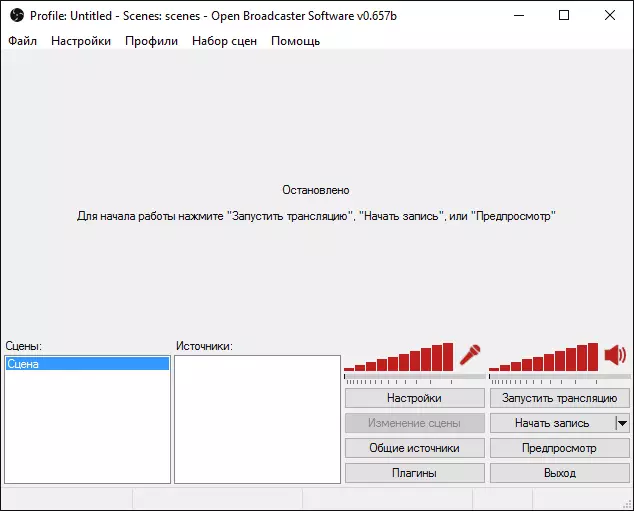
ຫຼັງຈາກເປີດໂປແກຼມເປີດໃຫມ່, ທ່ານຈະເຫັນຫນ້າຈໍເປົ່າກັບການສະເຫນີເພື່ອເລີ່ມອອກອາກາດ, ເລີ່ມຕົ້ນການບັນທຶກຫຼືເປີດຕົວເບິ່ງຕົວຢ່າງ. ໃນເວລາດຽວກັນ, ຖ້າທ່ານເຮັດບາງສິ່ງບາງຢ່າງຈາກລາຍຊື່, ຫຼັງຈາກນັ້ນພຽງແຕ່ມີຊ່ອງຫວ່າງເທົ່ານັ້ນທີ່ຈະອອກອາກາດຫລືບັນທຶກ (ໂດຍທີ່ມີສຽງ - ທັງສອງຈາກເມນູແລະສຽງຈາກຄອມພິວເຕີ.
ເພື່ອບັນທຶກວິດີໂອຈາກແຫຼ່ງຂໍ້ມູນໃດໆ, ລວມທັງ Windows desktop, ທ່ານຕ້ອງການເພີ່ມແຫຼ່ງຂໍ້ມູນນີ້ໂດຍການກົດຂວາໃສ່ລາຍການທີ່ກົງກັບຢູ່ທາງລຸ່ມຂອງປ່ອງຢ້ຽມ.
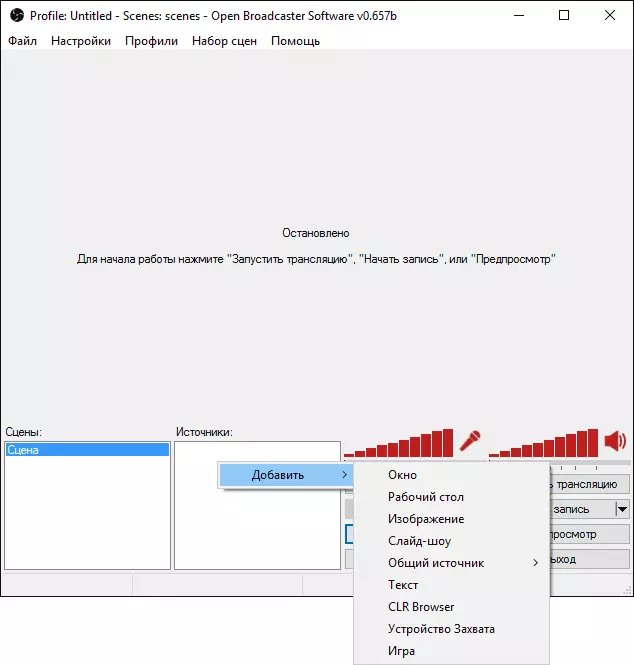
ຫຼັງຈາກເພີ່ມ "desktop" ເປັນແຫລ່ງທີ່ມາ, ທ່ານສາມາດຕັ້ງຄ່າການຊັກຂອງຫນູ, ເລືອກຫນຶ່ງໃນບັນດາທ່ານຫມໍຖ້າມີຫຼາຍຢ່າງ. ຖ້າທ່ານເລືອກ "Game", ມັນຈະເປັນໄປໄດ້ທີ່ຈະເລືອກໂປແກຼມດໍາເນີນງານສະເພາະ (ບໍ່ຈໍາເປັນຕ້ອງຫລິ້ນເກມ), ຫນ້າຕ່າງທີ່ຈະຖືກບັນທຶກ.
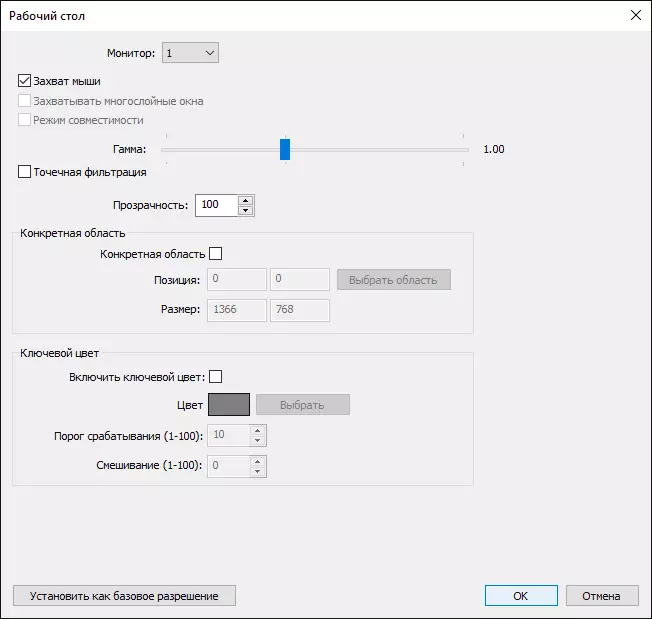
ຫລັງຈາກນັ້ນ, ມັນພຽງພໍທີ່ຈະກົດປຸ່ມ "ເລີ່ມຕົ້ນການບັນທຶກ" - ໃນກໍລະນີນີ້, ວິດີໂອຈາກສຽງໃນຄອມພິວເຕີໃນຄອມພິວເຕີໃນຮູບແບບ .flv. ທ່ານຍັງສາມາດດໍາເນີນການສະແດງຕົວຢ່າງເພື່ອໃຫ້ແນ່ໃຈວ່າການຈັບພາບວີດີໂອກໍາລັງເຮັດວຽກໄດ້ດີ.
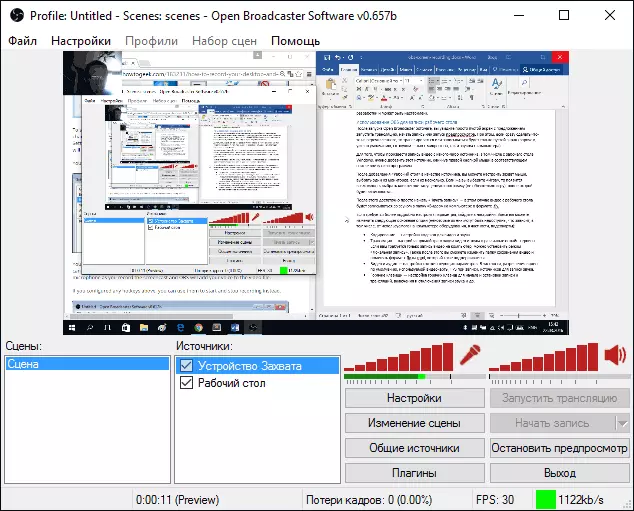
ຖ້າທ່ານຕ້ອງການກໍາຫນົດຄ່າການຕັ້ງຄ່າໃນລາຍລະອຽດເພີ່ມເຕີມ, ໃຫ້ໄປທີ່ການຕັ້ງຄ່າ. ໃນທີ່ນີ້ທ່ານສາມາດປ່ຽນຕົວເລືອກຕົ້ນຕໍຕໍ່ໄປນີ້ (ບາງສ່ວນຂອງພວກມັນອາດຈະບໍ່ມີ, ເຊິ່ງຂື້ນກັບ, ລວມທັງອຸປະກອນທີ່ໃຊ້ໃນຄອມພີວເຕີ້, ໂດຍສະເພາະ, ໂດຍສະເພາະ,
- ລະຫັດ - ການຕັ້ງຄ່າ codecs ສໍາລັບວິດີໂອແລະສຽງ.
- ອອກອາກາດ - ກໍານົດວິດີໂອການອອກອາກາດໂດຍກົງແລະສຽງກັບການບໍລິການ online ຕ່າງໆ. ຖ້າທ່ານພຽງແຕ່ຕ້ອງການບັນທຶກວິດີໂອໃນຄອມພິວເຕີຂອງທ່ານ, ທ່ານສາມາດຕັ້ງຮູບແບບ "ບັນທຶກທ້ອງຖິ່ນ". ນອກຈາກນີ້, ຫຼັງຈາກນັ້ນທ່ານສາມາດປ່ຽນໂຟນເດີບັນທຶກວິດີໂອແລະປ່ຽນຮູບແບບດ້ວຍ FLV ໃນ MP4, ເຊິ່ງຍັງໄດ້ຮັບການສະຫນັບສະຫນູນ.
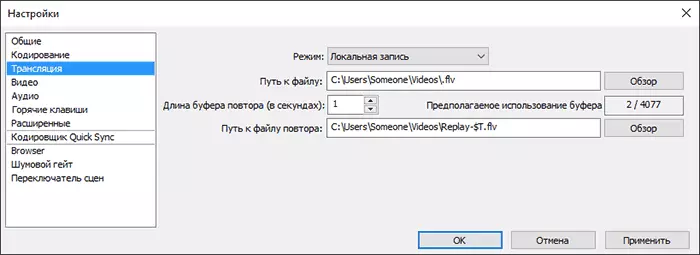
- ວິດີໂອແລະສຽງ - ຕັ້ງຄ່າຕົວກໍານົດທີ່ເຫມາະສົມ. ໂດຍສະເພາະ, ການອະນຸຍາດວິດີໂອເລີ່ມຕົ້ນທີ່ໃຊ້ໂດຍບັດວີດີໂອ, FPS ໃນເວລາທີ່ບັນທຶກ, ແຫຼ່ງຂໍ້ມູນສໍາລັບການບັນທຶກສຽງ.
- ປຸ່ມຮ້ອນ - ກໍານົດກະແຈຮ້ອນເພື່ອເລີ່ມຕົ້ນແລະຢຸດເຊົາການບັນທຶກແລະການອອກອາກາດ, ເປີດໃຊ້ງານແລະປິດການບັນທຶກສຽງ, ແລະອື່ນໆ
ຄຸນລັກສະນະເພີ່ມເຕີມຂອງໂປແກມ
ຖ້າທ່ານຕ້ອງການ, ນອກເຫນືອໄປຈາກການບັນທຶກຫນ້າຈໍໂດຍກົງ, ທ່ານສາມາດເພີ່ມຮູບພາບຂອງ "ອຸປະກອນຈັບ" ໂດຍການເພີ່ມມັນໃນແບບດຽວກັບທີ່ໄດ້ເຮັດສໍາລັບ desktop.
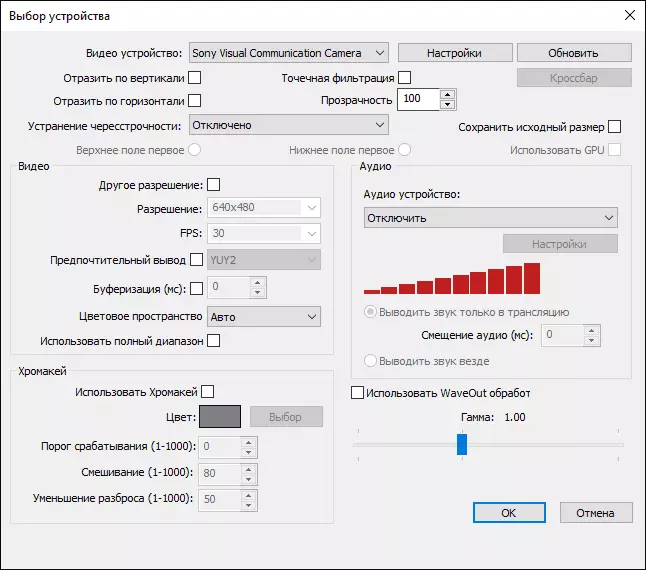
ການຕັ້ງຄ່າຂອງແຫຼ່ງຂໍ້ມູນໃດໆກໍ່ຍັງສາມາດເປີດໄດ້, ກົດທີ່ມັນສອງຄັ້ງໃນບັນຊີ. ບາງການຕັ້ງຄ່າເພີ່ມເຕີມ, ເຊັ່ນວ່າການປ່ຽນແປງສະຖານທີ່, ສາມາດໃຊ້ໄດ້ຜ່ານກົດຂວາໃສ່ແຫຼ່ງ.
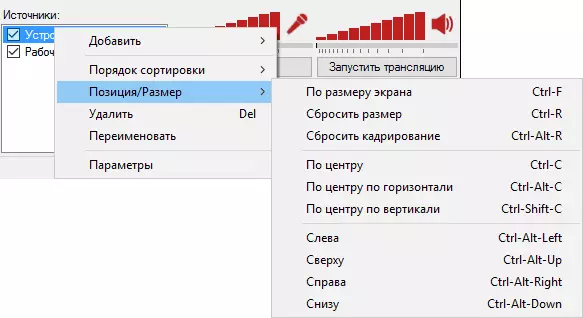
ເຊັ່ນດຽວກັນ, ທ່ານສາມາດເພີ່ມເຄື່ອງຫມາຍນ້ໍາຫລືໂລໂກ້ຜ່ານວິດີໂອໂດຍໃຊ້ "ຮູບພາບ" ເປັນແຫຼ່ງ.
ນີ້ບໍ່ແມ່ນບັນຊີລາຍຊື່ທັງຫມົດຂອງສິ່ງທີ່ສາມາດເຮັດໄດ້ກັບໂປແກຼມ Broadcaster ເປີດ. ຍົກຕົວຢ່າງ, ມັນສາມາດໃຊ້ໄດ້ເພື່ອສ້າງຮູບການຫລາກຫລາຍດ້ວຍແຫຼ່ງທີ່ແຕກຕ່າງກັນ (ຕົວຢ່າງ, ປະຕິບັດການບັນທຶກສຽງຈາກໄມໂຄດດ້ວຍ "ຄວາມງຽບ" (Gate Elece), ສ້າງບັນທຶກສຽງ ໂປຼໄຟລ໌ແລະບາງຕົວກໍານົດການຂະຫຍາຍຕົວເລກທີ່ຂະຫຍາຍ.
ໃນຄວາມຄິດເຫັນຂອງຂ້າພະເຈົ້າ, ນີ້ແມ່ນຫນຶ່ງໃນຕົວເລືອກທີ່ດີເລີດສໍາລັບໂປແກຼມຟຣີສໍາລັບການບັນທຶກວິດີໂອຈາກຫນ້າຈໍຄອມພິວເຕີ, ການປະຕິບັດແລະຄວາມງ່າຍຂອງການນໍາໃຊ້ແມ່ນແຕ່ສໍາລັບຜູ້ໃຊ້ຈ້ໍາ
ຂ້າພະເຈົ້າຂໍແນະນໍາໃຫ້ພະຍາຍາມຖ້າທ່ານຍັງບໍ່ທັນໄດ້ພົບກັບວິທີແກ້ໄຂສໍາລັບວຽກງານດັ່ງກ່າວທີ່ທ່ານຈະເຂົ້າຫາຕົວກໍານົດການ. ດາວໂຫລດ obs ໃນສະບັບທີ່ໄດ້ຮັບການກວດກາ, ພ້ອມທັງໃນສະຕູດິໂອໃຫມ່ - Obs Studio ທີ່ທ່ານສາມາດເຮັດໄດ້ຈາກເວັບໄຊທ໌ທາງການ https://obproproject.com/
